Eine der grundlegenden Aufgaben bei der Verwaltung und Steuerung von Servern besteht darin, deren Status regelmäßig zu überwachen, um den optimalen Betriebszustand nicht nur auf der Ebene der Hardwarekomponenten wie Festplatten oder Speicher aufrechtzuerhalten, sondern auch zu überprüfen Verhalten von Diensten und Prozessen, damit die Integrität des Servers ausreicht.
Es ist wichtig, dass wir mit unserer Ausrüstung verantwortlich sind und die Aufgabe der Überwachung berücksichtigen, um einen ordnungsgemäßen Betrieb sicherzustellen. Mit Tools wie dem, das wir heute sehen werden, ist es uns gelungen, einen Teil des Verwaltungsaufwands zu delegieren, was das Verfahren vereinfacht.
Bei dieser Gelegenheit wird in diesem Lernprogramm eingehend analysiert, wie Mantis Bug Tracker installiert und verwendet wird, um eine effektive Überwachung in CentOS 7 durchzuführen.
Mantis Bug Tracker verfügt über eine benutzerfreundliche grafische Oberfläche, über die wir die Kontrolle über unsere Anwendungen effektiv übernehmen können.
- Personalisierung mit Optionen zum Bearbeiten von Benachrichtigungen, Umgebungen oder Workflows.
- Zugriffskontrolle , mit der der Zugriff anhand von Rollen eingerichtet werden kann.
- Benachrichtigungen mit der Möglichkeit, das Versenden von Benachrichtigungen per E-Mail zu ermöglichen.
- Beinhaltet mehr als 50 Add-Ons , um Ihre Arbeitskapazität zu erhöhen.
1. Installieren Sie die EPEL-Repositorys und das Aktualisierungssystem in CentOS 7
Der erste Schritt ist die Installation der EPEL-Repositorys, um später die Installation von Mantis Bug Tracker zu ermöglichen. Dazu führen wir den folgenden Befehl aus:
sudo yum installiere epel-release -y
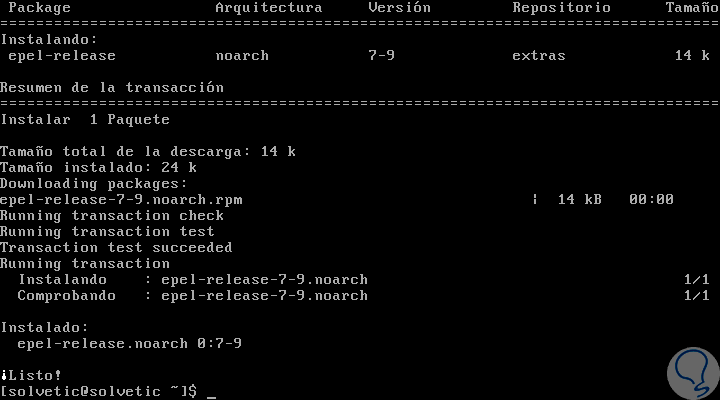
Nachdem die erforderlichen Pakete heruntergeladen und installiert wurden, aktualisieren wir das System mit dem folgenden Befehl:
sudo yum update -y
2. Installieren Sie LAMP unter CentOS 7
Sobald das System aktualisiert ist, fahren wir mit der Installation von LAMP (Linux Apache MySQL / MariaDB PHP) fort, da dies eine Voraussetzung für den Betrieb von Mantis Bug Tracker im System ist.
Zuerst installieren wir Apache, indem wir den folgenden Befehl ausführen:
sudo yum installiere httpd -y
In diesem Fall haben wir bereits die neueste Version von Apache.
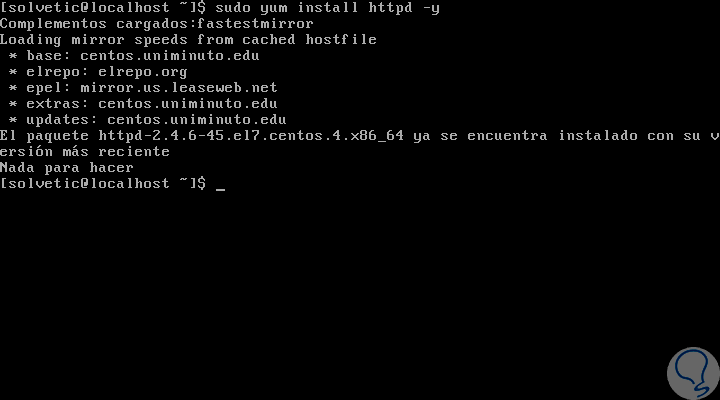
Jetzt müssen wir den Apache-Dienst starten und aktivieren, dass er vom Start des Systems verfügbar ist. Dazu führen wir Folgendes aus:
sudo systemctl start httpd sudo systemctl aktivieren httpd
Jetzt installieren wir MariaDB für die Verwaltung der Datenbank und führen den folgenden Befehl aus:
sudo yum installiere mariadb mariadb-server -y
Wenn Sie bereits über diese aktive Datenbank verfügen, ist die Installation nicht erforderlich.
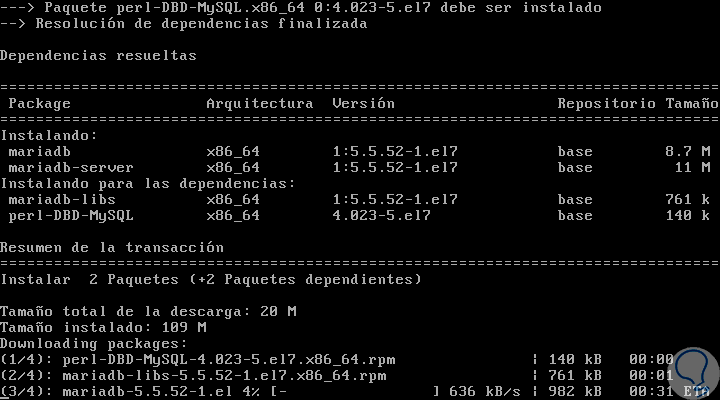
Jetzt starten wir den MariaDB-Dienst und aktivieren seinen Start von Anfang an, indem wir Folgendes ausführen:
sudo systemctl starte mariadb sudo systemctl aktiviert Mariadb
Der nächste Schritt ist die Installation der PHP- und Mantis Bug Tracker-Unterstützung von PHP Version 5. Im offiziellen CentOS-Repository finden wir derzeit Version 7. Zuerst installieren wir das offizielle Repository, indem wir Folgendes ausführen:
sudo rpm -Uvh https://mirror.webtatic.com/yum/el7/webtatic-release.rpm
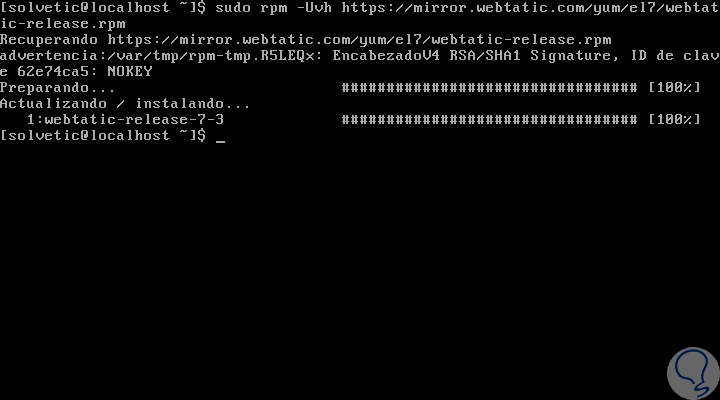
Jetzt installieren wir PHP, indem wir den folgenden Befehl ausführen:
sudo yum installiere php71w php71w-cli php71w-mysqli -y
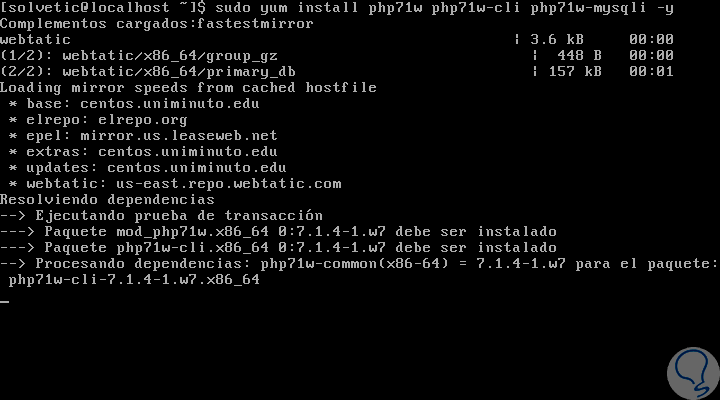
Wenn wir nach dem Update die PHP-Version sehen wollen, können wir den Befehl ausführen:
php -v
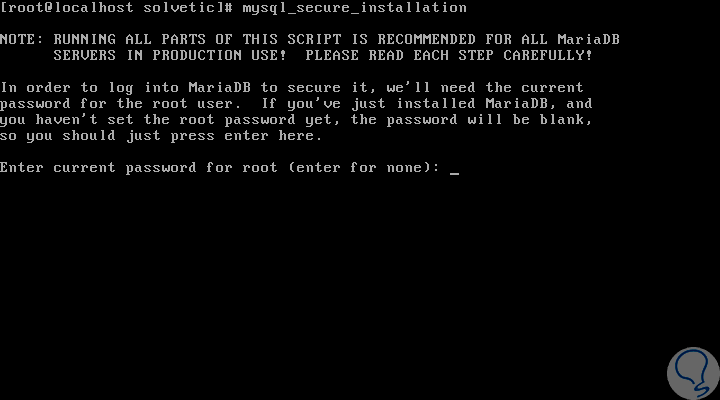
3. Konfigurieren Sie die Datenbank für Mantis Bug Tracker in CentOS 7
Der nächste Schritt wird darin bestehen, die Datenbank für die Anwendung zu konfigurieren. Dazu müssen wir verstehen, dass MariaDB nicht sicher ist. Deshalb müssen wir den folgenden Befehl ausführen:
sudo mysql_secure_installation
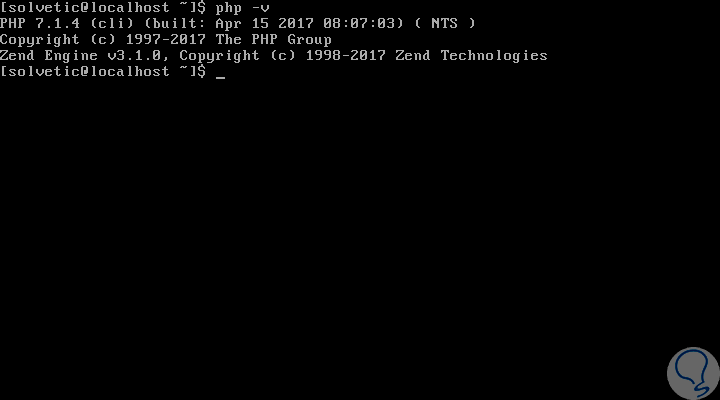
Eine Reihe von Fragen wird wie im folgenden Schema angezeigt:
Root Passwort setzen? [J / n] J Neues Passwort: Neues Passwort erneut eingeben: Anonyme Benutzer entfernen? [J / n] J Root-Anmeldung aus der Ferne nicht zulassen? [J / n] J Testdatenbank entfernen und darauf zugreifen? [J / n] J Berechtigungstabellen jetzt neu laden? [J / n] J
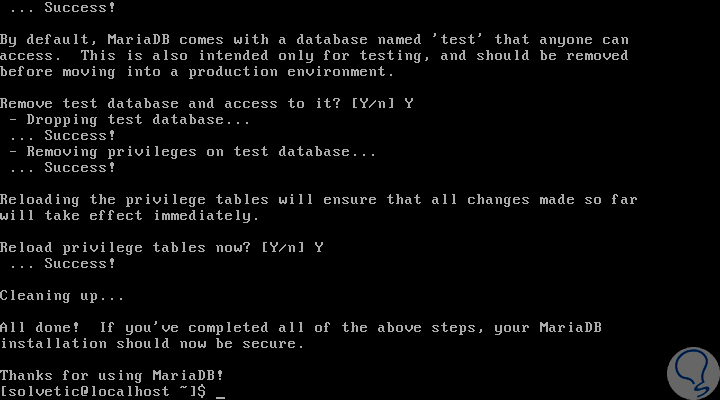
Nun muss auf MySQL zugegriffen werden, um die Datenbank für Mantis Bug Tracker zu erstellen. Dazu führen wir Folgendes aus:
mysql -u root -p
Sobald wir auf die Datenbank zugreifen, führen wir die folgenden Zeilen aus, um die Mantis-Datenbank zu erstellen und die Berechtigungen zuzuweisen:
CREATE DATABASE mantisdb;
ERTEILEN SIE ALLE PRIVILEGIEN FÜR mantisdb. * AN 'mantis' @ 'localhost' IDENTIFIZIERT DURCH 'mantispassword';
FLUSH PRIVILEGES;
q
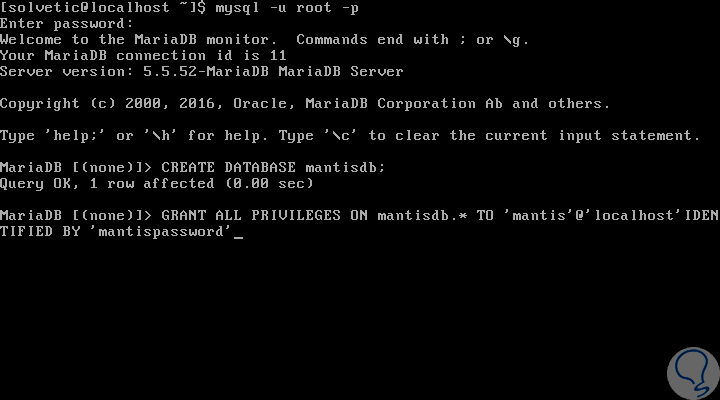
4. Installieren Sie Mantis Bug Tracker in CentOS 7
Dazu werden wir zuerst die stabile Version von Mantis Bug Tracker von der SourceForge-Site herunterladen. Dazu werden wir Folgendes ausführen:
wget https://excellmedia.dl.sourceforge.net/project/mantisbt/mantis-stable/2.4.0/mantisbt-2.4.0.zip
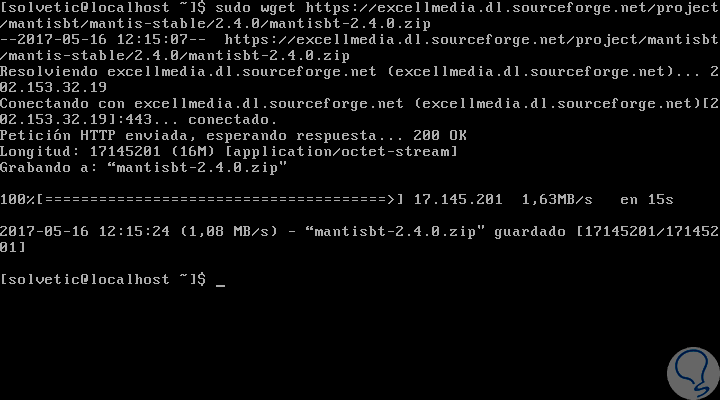
Unten entpacken wir die heruntergeladene Datei:
Entpacken Sie die Datei mantisbt-2.4.0.zip
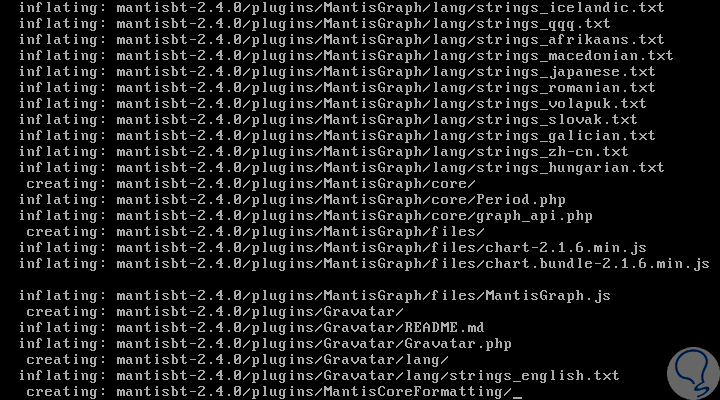
Wir verschieben die Datei in das richtige Verzeichnis:
sudo mv mantisbt-2.4.0 / var / www / html / mantis
Der nächste Schritt besteht darin, eine virtuelle Hostdatei für Mantis zu erstellen, die im Pfad etc / httpd / conf.d gehostet wird. Dazu führen wir Folgendes aus:
sudo nano /etc/httpd/conf.d/mantis.conf
In der neuen Datei geben wir Folgendes ein:
<VirtualHost *: 80> ServerAdmin [email protected] DocumentRoot "/ var / www / html / mantis" Servername yourdomain.com <Directory /> Optionen FollowSymLinks AllowOverride All <Verzeichnis "/ var / www / html / mantis /"> Optionen MultiViews FollowSymlinks AllowOverride All ***** Erlaube, leugne Erlaube von allen </ Directory> TransferLog /var/log/httpd/mantis_access.log ErrorLog /var/log/httpd/mantis_error.log </ VirtualHost>
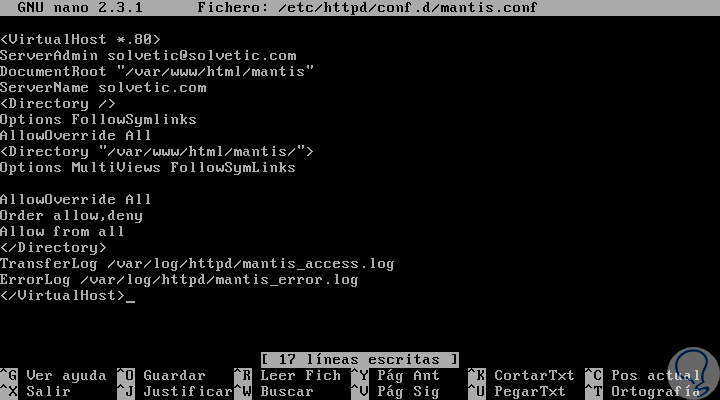
Wir speichern die Änderungen mit der Tastenkombination:
+ O Strg + O
und wir verließen den Editor mit:
+ X Strg + X
Jetzt starten wir den Apache-Dienst neu, indem wir den folgenden Befehl ausführen:
sudo systemctl starte httpd neu
5. Webzugriff auf Mantis Bug Tracker
Bevor Sie auf den Mantis Bug Tracker zugreifen können, müssen Sie den Port 80 in der CentOS 7-Firewall aktivieren. Dazu führen Sie Folgendes aus:
sudo firewall-cmd --zone = public --permanent --add-service = http sudo firewall-cmd-reload
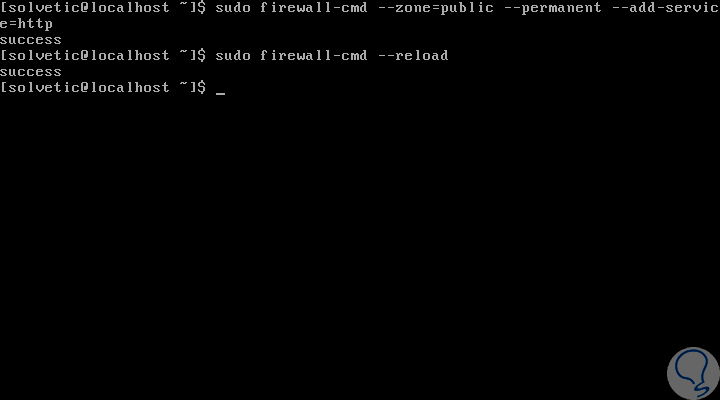
Sobald die Ports autorisiert sind, rufen wir unseren Browser auf und geben in die Adressleiste Folgendes ein:
http://dominio.com (Im Feld Domain muss die zu analysierende Domain eingegeben werden)
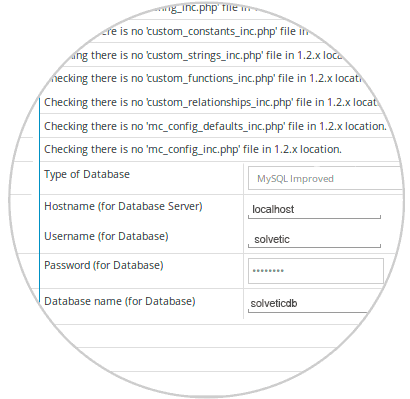
In diesem Fenster müssen folgende Parameter konfiguriert werden:
- Name der Datenbank.
- Benutzer und Passwörter
- Administratorkonto usw.
Sobald diese Parameter definiert wurden, klicken wir auf die Schaltfläche Installieren / Aktualisieren. Das folgende Fenster zeigt an, dass die Änderungen verarbeitet wurden:
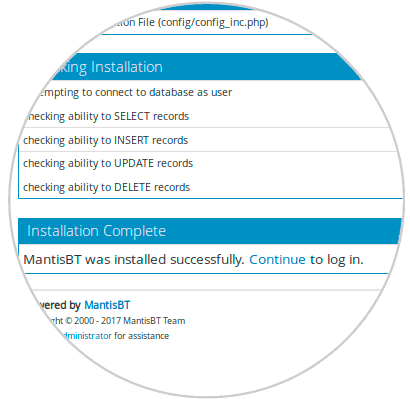
Durch Klicken auf die Schaltfläche Weiter müssen die Zugangsdaten eingegeben werden: 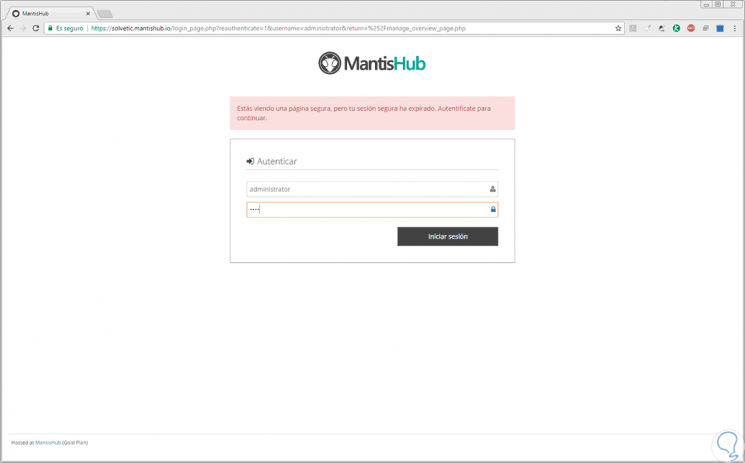
In der Regel lautet der Benutzername ” Administrator ” und das Kennwort ” root “. Beim Zugriff auf Mantis Bug Tracker wird folgende Umgebung angeboten: 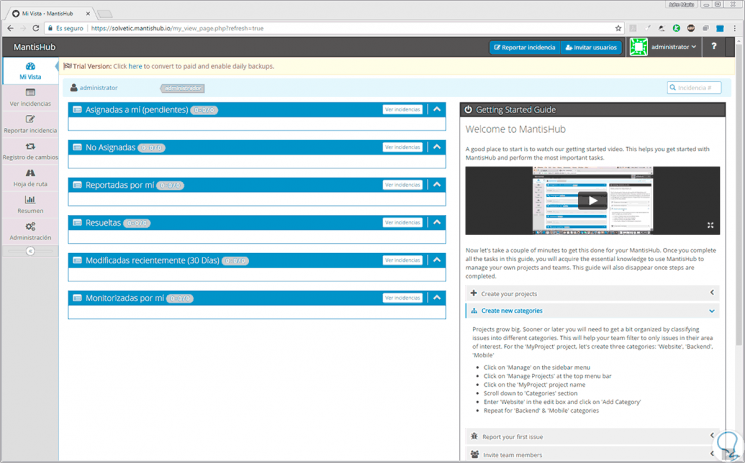
Von dort aus können wir mehrere Aktionen ausführen, wie zum Beispiel:
- Erstellen und Anzeigen von Vorfällen
- Melden Sie neue Vorfälle.
- Erstellen Sie Roadmaps
- Zeigen Sie eine Zusammenfassung aller registrierten Aufgaben an.
- Verwalten Sie unter anderem Benutzer.
Auf diese Weise können wir mit Mantis Bug Tracker die Fehler, die in CentOS 7 auftreten können, kontinuierlich überwachen.
